软件开机自己启动怎么办|禁止软件开机启动的方法
时间:2017-02-08 来源:互联网 浏览量:
软件开机自己启动怎么办?有时候我们安装软件的时候不小心忘记关掉自启动了,又或者有些软件是会在开机的时候自启动的,这就影响电脑的开机速度了,今天小编就来分享一下禁止软件开机自启动的方法。
禁止软件开机启动的方法:
1、首先,在win7系统找到开始菜单下的一个搜索框,在这里输入一个命令。
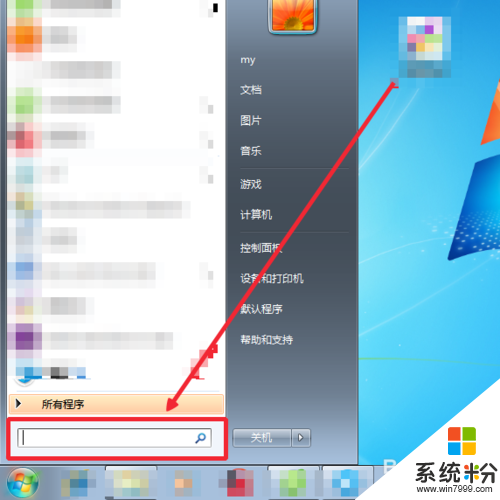
2、在这个搜索框里面输入“msconfig”,然后按下回车键。
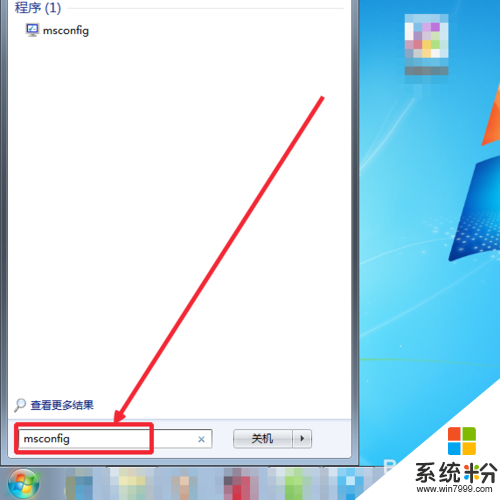
3、这里有个系统配置,找到启动这个选项卡,里面有自启动选项。

4、如图,前面有勾的代表是在开机的时候自启动的,没有勾的代表不会自启动。
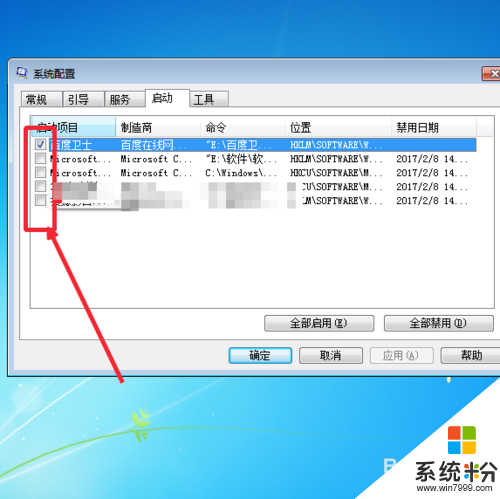
5、把要禁止自启动的勾选后点击“确定”或者“应用”就可以了。
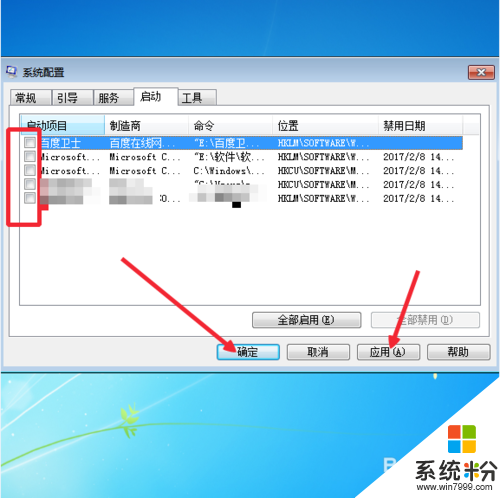
6、设置完之后记得重新启动一下电脑,这样才可以生效哟!
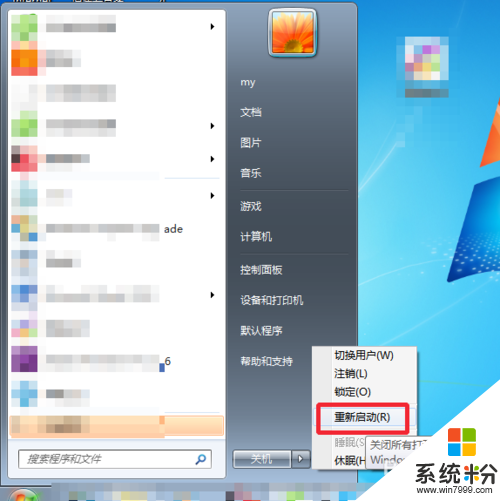
通过上述关于【软件开机自己启动怎么办】的教程,大家对于设置方法应该都清楚了,希望能帮到有需要的小伙伴。更多的精彩教程欢迎大家上https://www.win7999.com/查看相关的教程。
我要分享:
相关教程
- ·怎么禁止电脑软件开机自启动?禁止软件开机自启动的方法。
- ·怎么关闭开机启动QQ软件,开机启动如何禁止。 关闭开机启动QQ软件,开机启动禁止的方法
- ·如何禁止软件随电脑开机启动 禁止软件随电脑开机启动的步骤
- ·怎么禁止电脑在开机时软件自动启动 禁止电脑在开机时软件自动启动的方法
- ·怎么禁止手机开机时自动运行的软件 开机自动运行软件怎么办
- ·怎么禁止手机应用自动启动,手机软件老自动启动怎么办
- ·电脑键盘可以打五笔吗 五笔输入法快速打字技巧
- ·怎么快速返回桌面快捷键 电脑桌面快速回到桌面的操作步骤
- ·aoc显示器调整亮度 AOC电脑在不同环境下如何调节屏幕亮度
- ·iphonex电池怎么显示百分比 iPhoneX电池百分比显示设置步骤
电脑软件教程推荐
- 1 电脑键盘可以打五笔吗 五笔输入法快速打字技巧
- 2 怎么快速返回桌面快捷键 电脑桌面快速回到桌面的操作步骤
- 3 iphonex电池怎么显示百分比 iPhoneX电池百分比显示设置步骤
- 4万能钥匙电脑怎么连接wifi 电脑如何使用WiFi万能钥匙
- 5电脑怎么打开键盘输入 电脑虚拟键盘打开方法详解
- 6共享打印机无法找到核心驱动程序包 如何解决连接共享打印机时找不到驱动程序的问题
- 7电脑无线网总是自动断开 无线wifi频繁自动断网怎么解决
- 8word怎么显示换行符号 Word如何隐藏换行符
- 9电脑可以用热点连吗? 电脑连接手机热点教程
- 10wifi连接后显示不可上网是什么原因 手机连接WiFi但无法上网怎么办
